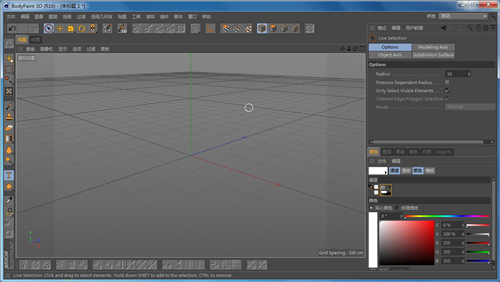
-
BodyPaint 3d r16 中文破解版
大小:204MB 时间:2023-03-17 类别:动画制作版本:v1.0
展开
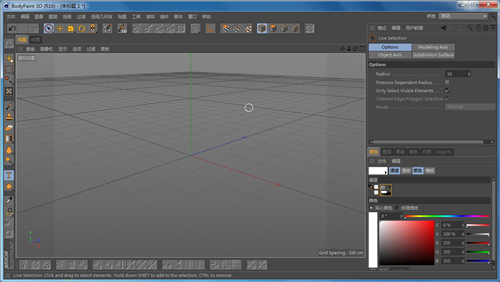
BodyPaint 3d r16是德国MAXON公司出品的一款专业的贴图绘制软件,他是CINEMA 4D R16的一部分,可独立运行也做为集成模块存在,支持3DS MAX、MAYA、 Softimage、XSI、Light wave等主流三维软件,是现在最为高效、易用的实时三维纹理绘制以及UV编辑解决方案。
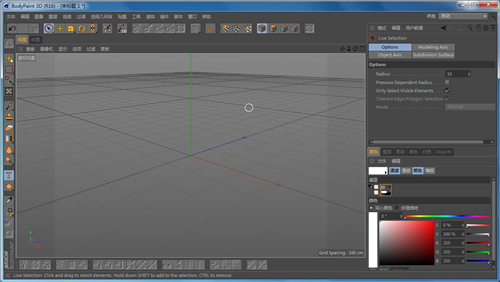
它可以支持市面几乎所有影视后期制作工具,比如3DS MAX、MAYA、Light wave这些三维图形软件,它可以为这些模型穿上衣服,是的!就是穿上衣服,比如我们在影视制造过程中,需要让演员或者说动态模型去收集每一个重要的模型点,再导入到软件,得到一个点构成的模型图,然后我们就需要用到BodyPaint来为这个点状模型图加上贴图,举个例子来说,比如科幻影视中需要模拟不存在的生物活动,就是靠这些软件,来呈现这种逼真的电脑特效片段,这是个非常精细的工作,所以也需要一款非常专业的软件,BodyPaint是你最好的选择!
1.下载后无需安装直接解压,我们先解压软件,然后运行目录下的“BodyPaint 3D.exe”
2.将弹出窗口放在一边,运行注册机。
3.在第二项中选择“BodyPaint 3D R16”,然后点击“Generate”,生成注册码并自动复制。
4.回到注册界面,在左下窗口中将注册码粘贴入内,然后输入随意用户基本信息,点击“OK”
5.运行软件,软件默认为英文,我们通过快捷键Ctrl+E弹出设置界面,然后在Language项中选择“Chinese(cn)”,最后重启程序即可!
6.最后我们的软件就破解成功了!
在窗口菜单(Window)下,布局选项(layout)下拉菜单中,找到命令管理器(command manager)选项(或者直接按快捷键Shift+F12)。在这里可以用名称过滤项找到需要设置快捷键的命令,在下方快捷中输入想要指定的快捷键,然后点击指定(Assign),即可完成快捷键设置。
常用的快捷键:
笔刷 D
橡皮 E
吸管 R
切换吸管 ctrl
克隆 S
填充 G
透视视图 F
正视图 Q
左视图 W
顶视图 T
框显整个场景 H
位图属性 A
颜色设置 4
笔刷尺寸增大 V
笔刷尺寸见小 C
1.恢复默认视图工具 —— 这个工具可以在不同的视图间进行切换及恢复默认视图
2.导入软件切换工具 —— 如果使用插件直接从3DS MAX中导入模型,这个工具可以在两个软件之间切换并即时显示改变效果
3.撤销上一次操作 —— 如果操作错误和不理想可以使用这个工具撤销操作结果
4.重复 —— 功能同上,操作结果相反
5.取消上一次绘画操作 —— 与撤销操作类似,只针对贴图绘制有效
6.绘画设置导向 —— 非常重要的一个功能,在导入模型以后绘制贴图前的第一个操作步骤
7.启用三维绘画模式 —— 默认的绘制方法
8.投射绘制 —— 可以有效地避免因UVW比例的不匹配而产生的绘制效果变形,建议绘制贴图阶段开启这个功能
9.应用投射绘制效果—— 可以将投射绘制的效果确认到贴图文件上
10.取消投射绘制效果—— 取消投射绘制的效果
11.视图缩放工具 —— 针对纹理贴图视窗的缩放,对模型视窗无效
12.光线跟踪笔刷窗口 —— 可以更真实细腻的表现绘制效果
13.区域选择工具— 包含矩形、圆形、自由多边形等等
14.魔术棒选取工具— 选择设定范围内的颜色值
15.移动图层 — 对材质层进行位置移动
16.变换工具— 针对图层上的图像可以调整大小、位置、角度
17.笔刷工具— 常用的绘制工具,可以设置笔触及使用纹理绘制
18.涂抹工具— 修改类工具,包含涂抹、减淡、加深、克隆等工具
19.橡皮工具— 擦去不需要的贴图部分
20、吸管工具— 在单一或多层贴图层上吸取颜色
21.填充工具— 包含渐变等工具
22.轮廓工具— 包含直线、圆形等工具
1.暗部显示不清楚
在画贴图时,暗部颜色显示非常糟糕,像是使用了gif压缩之后的效果。这个问题在独立版本的bodypaint3d和cinema4d中都存在。这对画贴图来说是很大的障碍,暗部很多时候都只能“凭感觉”。这个问题已经困扰我很久了,问过几个人,也都表示无解,因为我们还是依赖ps多一些,也没太在意。
这次终于找到解决的办法了:
打开“工程设置”(Ctrl+D),关闭“线性工作流程”,并把“输入色彩特性”设置为“禁用”,Bingo!妈妈再也不用担心我画贴图看不清了!
(注:上面的对比图因为被压缩了,所以差别不是很明显,实际运用中差别非常明显。)
2.数位板压感不灵敏问题
初用时会感觉在bp中笔刷压感不好控制,基本上轻轻一画就满压力了,解决办法:
在工具栏中点击“笔刷”工具,在笔刷设置中点击“压力”前的小圈, 在弹出的“效果器设置”中勾选“笔刷压力”,右侧的曲线可以对笔刷压感进行微调,横轴表示输入压力,纵轴表示输出效果图中所示曲线会降低笔刷的压力(也就是说要画出同等的效果需要用到更大的力气,但是如果用到一定程度力气,也会画出满压力的效果)
3.“常量着色(线条)”名不副实怎么办?
在bp中,在模型上画贴图(洋气点的叫法是Poly Paint)的时候,最常用的是常量着色显示模式,就是我们所说的平光显示,这样没有任何光线影响,直接显示贴图本身颜色。而我们也常常需要将线框显示出来,辅助我们绘画,这时候你会在视图的“显示”选项中选择“常量着色(线条)”,但是它会让你有点失望,因为你会发现模型显示的亮度还是受到了光线一定程度的影响。解决办法:选择了“常量着色(线条)”的同时,在这个选项下不远处,选择“等参线”!
4.协同photoshop制作的技巧
在bp中画出来的贴图常常需要在ps中加工,加工完成以后怎么快速在bp中刷新成最新的贴图呢?在maya和max中都有插件或者命令可以刷新,bp中也有个简单的菜单命令可以刷新贴图!那就是:文件恢复纹理!
好不好用,谁用谁知道!
城市太浮夸太复杂:
还可以,虽然没有想象中的令人惊喜,但是还是很强大,值得我们去尝试使用
提取码:ghyy
 腾讯视频去广告版 V11.47.9527
腾讯视频去广告版 V11.47.9527 Zoner Photo Studio中文破解版 V19.1904.2.147
Zoner Photo Studio中文破解版 V19.1904.2.147 pureref中文破解版 V1.10.4
pureref中文破解版 V1.10.4 FigrCollage破解版 V3.0.1.0
FigrCollage破解版 V3.0.1.0 Camera Bits Photo Mechanic破解版 V6.0.5199
Camera Bits Photo Mechanic破解版 V6.0.5199 IdImager Photo Supreme破解版(图片管理工具) V5.3.0.2607
IdImager Photo Supreme破解版(图片管理工具) V5.3.0.2607 ACDsee完美中文破解版 V9.0
ACDsee完美中文破解版 V9.0 ON1 Resize 2021中文破解版 V15.0.1.9783
ON1 Resize 2021中文破解版 V15.0.1.9783 SlideShow Easy中文破解版 V11.8.02
SlideShow Easy中文破解版 V11.8.02 ThunderSoft Photo Gallery Creator破解版(影集制作工具) V3.2.0
ThunderSoft Photo Gallery Creator破解版(影集制作工具) V3.2.0
今日头条官方正版 V8.8.843.90 MB 今日头条官方正版,各种优秀作品和独特的玩法,这就是玩家普遍对它的印象,上乘的美术与音乐无疑是对支持这款作品的玩家最好的回应,容易上手,快节奏的游戏体验,壮观的场景关卡,具有挑战性的任务剧情,玩
下载
音乐雷达安卓版 V13.26.0-23041429.34MB当你听到一段动人的旋律,你是如何找到它的名字呢?音乐雷达是一款多面搜音乐软件,能够在您最喜欢的应用当中直接使用去搜索音源信息,网罗你的所有发现和各种惊喜时刻,让你听到的一切喜欢的声音都能记录其中,帮助找到自己更爱的音乐,发现更多世界上好的声音。
下载
扫描全能王安卓版 V6.20.092.05 MB扫描全能王手机版这款游戏大大超出了我的预期,没有想到的是游戏的美术风格很棒,优化也很棒,画面全程无掉帧卡顿,原本测试时候的奔溃BUG影响游戏体验,已经被完美解决了,令人惊叹的
下载
万能空调遥控器破解版 V1.445.52MB 天气太热,回到家马上要开空调, 到平时常用的空调遥控器居然找不到,试试这款万能空调遥控器app吧。它是一款非常方便好用的遥控智能家电手机软件,这款软件不单单只可以遥控空调,还可以遥控其它大部分的电
下载
佛教音乐安卓版 V3.3.559.50MB每个人的追求都不一样,有些喜欢轻音乐,有点喜欢摇滚乐,就有人爱佛教音乐,而今天推送的佛教音乐是一款音乐播放软件,这里收录了众多佛教传度音乐,品类十分多样,还有音质能够自主选择,更有交流圈能够帮助感兴趣的用户们一起交流心得,净化心灵,从而找到归属感,快来下载体验吧
下载
百度文库免费版 V8.0.53 21.75 MB《百度文库》是一款拥有海量文档资源的手机阅读软件,在这里可以找到很多资料,实用便捷,一机在手,囊括四海知识,天文地理财经政治金融军事,无所不知,无所不有,强烈推荐大家使用!
下载
腾讯地图关怀版 V1.154.36MB 腾讯地图关怀版,与其他腾讯地图有什么不一样呢?原来是很有心的一款设计,专为老年人朋友设计的手机地图app,该软件具有大字体、精确导航、路线规划等功能服务,可以帮助用户更好的生活和出行,并且帮助你老
下载
小小追书在线阅读版14.89MB 欲罢不能的小说免费看,百万资源都在你手中,感受下阅读的极致体验,小小追书在线阅读版说到做到,它是一款为伙伴们带来诸多小说资源的软件!小小追书官方免费版内容描绘的极其丰富,咱们可以尽情阅读自己喜
下载
史努比小说安卓版 V102019.72MB对于网络小说你有什么样的要求呢?你想要看的是什么类型的小说作品呢?史努比小说官方版app下载是一款非常优质实用的全网小说阅读软件,用户在这款软件中可以自由的阅读任何一般小说,这款软件会为用户提供超多经典优质的最新热门小说,里面还有许多种类型的小说,在软件中都有非常详细的分类,方便了用户进行筛选,喜欢的用户快来下载体验吧。
下载
美团外卖官方版 V7.86.2 68.27 MB美团外卖,送啥都快。送外卖,我们更专业!美团外卖现已覆盖全国1500+所城市,在线门店数突破百万。
下载